
Tabla de contenido:
- Autor John Day [email protected].
- Public 2024-01-30 08:41.
- Última modificación 2025-01-23 14:39.


Llevo unos años trabajando, investigando y tratando de adaptar circuitos electrónicos a proyectos muy dispares, desde una hoja de papel, cristal, madera… hasta una tela. Esto implica que tal como conocemos tradicionalmente un circuito electrónico no se adapta a estos soportes. Por no decir que la parte estética y artística de un circuito electrónico tradicional distaba mucho de lo que buscaba para mis proyectos.
Voy a mostraros un ejemplo muy sencillo pero que ilustra perfectamente la capacidad y la flexibilidad para desarrollar circuitos electrónicos usando estas técnicas. De esta manera de trabajar me gusta sobre todo el nivel abierto que existe de creatividad y de poder explorar nuevos usos de los circuitos electrónicos, en el que uno puede dejar volar su imaginación y llegar a conjugar perfectamente arte y tecnología.
El circuito es muy sencillo, un microcontrolador a través de un control de fotoresistencia el encendido y apagado de dos LED.
A parte de unas herramientas físicas para poder llevar a cabo un cabo esta tarea, usaré algunos programas de software, todos ellos Open Source.
Paso 1: Herramientas Y Materiales


Materiales
- Cartulina
- Cinta adhesiva de cobre
- Transferencia de papel
- Estaño para soldar
Componentes Electrónicos
- Micontrolador Attiny85 (Aliexpress)
- Zócalo DIP8 (Aliexpress)
- Led SMD 1206 naranja (Aliexpress)
- Resistencias SMD 1206 56 Ohm (Aliexpress)
- FotoResistencia LDR (Aliexpress)
- Porta Baterias CR2032 (Aliexpress)
- Pila CR2032 (Aliexpress)
Herramientas
- Soldador
- Tijeras
- Pinzas
- Plotter de Corte
- Programador USBASP (Aliexpress)
Software Utilizado
- Programa de dibujo vectorial, INKSCAPE (Inscape)
- Diseño de circuito electrónico, KICAD (KiCad)
- Software de corte del plotter, Silhouette Estudio
Paso 2: Preparando El Soporte Del Circuito




El soporte del circuito puede ser muy variado usando esta técnica, papel, cartón, cristal, madera… En este caso yo voy a usar una cartulina. Mi idea es crear una luciérnaga que cuando no reciba luz se ilumine y cuando reciba luz de apague.
Encontrar un diseño que se adapte a nuestra idea
El diseño del soporte de nuestra idea la vamos a realizar con un software de dibujo vectorial, voy a usar INKSCAPE, que es un programa fantástico para estas labores además de ser Open Source.
Aquí podemos dibujar desde cero nuestro diseño con el programa, o buscar en Internet algún dibujo que se adapte a nuestra idea. Yo he descargado de Internet el archivo. Muy importante. El archivo que nos bajemos o que vayamos a crear tiene que tener extensión SVG (Scalable Vector Graphics). Esto hará que nos sea más fácil de modificar y trabajar con el.
Una vez tenemos el archivo, lo voy a modificar para dejar solamente el contorno. Esto nos servirá para crear un soporte para el circuito con esa forma.
El siguiente paso será preparar el archivo para exportarlo al programa de diseño de circuitos electrónicos. Para ello desde INKSCAPE salvaremos el archivo con la extensión DXF.
Con esto tendremos listo el archivo tanto para mandarlo al Software del plotter de corte si lo vamos a recortar con el, como para enviarlo al software de diseño de circuitos electrónicos Kicad.
Este es un diseño sencillo de soporte para el circuito se podría imprimir y recortar con unas tijeras, pero cuando los diseños se van complicando hace que sea muy complicado recortarlos con unas tijeras.
Yo lo voy a recortar con el Plotter de corte.
Paso 3: Diseño Del Circuito Electrónico



En este paso vamos a crear nuestro circuito electrónico con el software de diseño de circuitos electrónicos KICAD. En el diseño de circuitos electrónicos hay un workFlow de trabajo que debemos seguir.
- Diseño de esquemático
- Diseño del PCB (placa de circuito impreso)
- Crear archivos para exportarlos al plotter de corte
El primer paso será diseñar el esquemático. El esquemático de un circuito electrónico no es más que un documento donde se colocan todos los componentes electrónicos que lo forman, y la conexión entre ellos para que nuestro circuito funcione.
Escoger los componentes idóneos en tamaño, consumo y características es esencial para lograr diseñar este tipo de proyectos. Es fundamental dedicarle tiempo a consultar e investigar los tipos de componentes que existen en el mercado y mejor se adapten a nuestro proyecto.
En este paso se escogen todos los componentes que vamos a utilizar de las librerías que nos ofrece KiCad con sus seleccionados empaquetados y los conectamos entre si. Un empaquetado (package), no es más que la forma en la que el fabricante nos presenta el componente electrónico. Los componentes que yo voy a utilizar para que se adapten de una mejor forma a mi diseño tienen empaquetados SMD, DIP8, Throug hole. Los empaquetados SMD son empaquetados que se utilizan para el montaje en superficie en el diseño de circuitos electrónicos, a diferencia de los componentes through hole, son mucho más pequeños ocupando mucho menos espacio en nuestro circuito. Las resistencias y los LED que voy a usar son los que tienen ese empaquetado, concretamente el 1206 (largo y el ancho del componente expresado en pulgadas. 0, 12 largo, 0.06 ancho).
El LDR, la fotoresistencia es un componente a través del agujero (agujero pasante), le recortaré las patas para adaptarla al circuito.
El microcontrolador ATtiny85 que voy a utilizar está en un encapsulado llamado DIP8. En lugar de soldar el microcontrolador directamente al circuito le pondré un zócalo que me permite extraerlo para programarlo. también son componentes a través del agujero, los adaptaré para poder usarlos en mi circuito.
Necesito que sea un proyecto totalmente autónomo, así que la alimentación del circuito la realice con una batería de botón acoplada a un portapilas. Los LEDS que voy a utilizar de color naranja tienen muy poco consumo unos 20mA a su máximo brillo, el microcontrolador ATtiny85 también está diseñado para trabajar a voltajes muy bajos entre 2, 7v y 5, 5v. Así que una pila de botón de 3v será suficiente para que el alimentar el circuito.
Cuando tengamos nuestro esquemático creado es momento de pasar al diseño del PCB (placa de circuito impreso). Con todos nuestros componentes electrónicos escogidos en función a nuestras necesidades, tanto funcional como de diseño de nuestro circuito, en este paso los iremos colocando el lugar que van a ocupar nuestros componentes en nuestro circuito electrónico. Además trazaremos las pistas que unirán nuestros diferentes componentes entre si.
Para ayudarme a colocar los componentes de una manera más necesaria importaré la silueta de la luciérnaga que había creado anteriormente en INKSCAPE. Desde el menú archivo accedemos a import y allí buscamos nuestro archivo que tiene que tener un formato dxf. Allí el programa nos preguntará en que capa queremos importarlo le decimos la capa Edge. Cuts, que es la capa donde se guarda el contorno que dará forma a nuestro circuito. Una vez importado iremos colocando nuestros componentes de la manera que mejor se adapten a nuestra idea. Luego crearemos las pistas que conectan nuestros componentes. El ancho de las pintas que mejor me ha funcionado es de 1, 5 milis, ya que si son más estrechas el plotter de corte no las deja bien.
Una vez tenemos el circuito ya terminado vamos a importarlo para que nuestro plotter de corte lo pueda recortar. Desde la herramienta de trazado en KiCad escogemos la capa que queremos recortar, en este caso, F. Cu y lo exportamos como PDF. Con esto tendremos el archivo que contiene nuestro diseño, antes de llevarlo al software de corte debemos convertir ese PDF en un archivo gráfico PNG, lo podéis hacer con cualquier editor gráfico, GIMP por ejemplo.
Ahora ya lo podemos enviar al software del plotter de corte.
Paso 4: Transfiriendo Nuestro Circuito a La Luciérnaga




En esta parte del proceso me encontré con varios problemas al momento de recortar el circuito con el plotter de corte. La cinta de cobre es muy fina, así que tuve que probar a ir cambiando unos cuantos ajustes del plotter de corte para que la recortase sin que la rompiese. Los ajustes del plotter de corte que mejor se adaptaron a mi material fueron:
- Presión: 4
- Velocidad 1
- pases 2
Ahora bien, esto depende mucho del plotter de corte que utilicéis y del tipo de material.
Una vez recortado nuestro circuito lo trasferiremos a nuestra luciérnaga.
Iremos despegando con mucho cuidado las partes que no forman parte del circuito, hasta que nos quede solamente el circuito en si mismo. Ahora para poder llevarlo a la luciérnaga deberíamos que ir despegando parte por parte de nuestro circuito, pero esto se hace mucho más fácil y rápido usando un papel transfer. Colocamos el papel transfer sobre nuestro circuito y lo pasamos a el presionando y asegurándonos de que todo queda bien pegado al papel transfer. Una vez hecho nos quedará como una pegatina que podemos llevar a cabo un soporte diseñado anteriormente. Sólo quedará pegarlo en la luciérnaga.
Paso 5: Soldando Los Componentes




Si todo a ido bien, los componentes electrónicos deben encajar perfectamente en los lugares que van colocados.
Como habréis observado algunos de los componentes que voy a soldar están en formato SMD. Utilizo este formato por que es pequeño y se adapta muy bien para este tipo de circuitos. Otros son de agujero pasante, que simplemente doblándoles las patas las ajusto al circuito. También he decidido colocar un zócalo para insertar el microcontrolador (un zócalo es como un conector donde podemos pinchar nuestro componente) en una vez de soldarlo directamente al circuito, esto me permitirá extraerlo del circuito sin tener que desoldarlo.
Que no os asuste soldar los componentes SMD, al principio parece muy difícil pero con un poco de práctica se sueldan perfectamente.
Utilizar un soldador con una punta fina ayudará muchísimo a soldar los componentes. Yo he utilizado una de 0, 5mm, tampoco pongáis la temperatura del soldador muy alta, ya que vamos a estar trabajando con papel, yo he utilizado mi soldador a 300º.
Paso 6: Programando El Microcontrolador



Buscar el dispositivo que controle toda la lógica de nuestro circuito y que se adapte a nuestras necesidades tanto funcionales como físicas del circuito es una tarea importante que requiera investigar las posibilidades que nos ofrecen los fabricantes de este tipo de dispositivos.
El ATtiny85 (fabricado por MicroChip, antes ATMEL) pese a su tamaño y precio posé grandes virtudes, siendo el complemento idóneo para este tipo de proyectos en que el espacio y consumo son un punto importante a tener en cuenta. Además, sino estáis acostumbrados a programar directamente sobre los registros de memoria del microcontrolador, que es como se suelen programar estos microcontroladores, existen varias librerías para programarlos desde el IDE de Arduino. Cabe decir, que es un microcontrolador con poca memoria solamente 8Kb y que al programarlo con las librerías de Arduino se merma mucho su tamaño (son fáciles de usar, pero poco eficientes). Aún así será suficiente para multitud de proyectos.
Nuestro amigo cuenta con 6 pines de propósito general (entrada / salida) de los cuales 4 pueden funcionar como PWM, y 4 como ADC (conversor Analógico - Digital). Tiene una memoria FLASH de 8Kb, 512 bytes de EEPROM y 512 de SDRAM.
PROGRAMAR EL ATtiny85
En este punto os estaréis preguntado, ¿Cómo puedo programar este microcontrolador ?, acostumbrados a sistemas de desarrollo como puede ser Arduino, donde toda la circuitería extra que necesita el microcontrolador para ser programado está integrado en la placa de desarrollo se ve difícil programar este chip.
Vamos a programarlo utilizando una tecnología llamada ICSP (In Circuit Sistem Program). Imaginaros que creamos un sistema donde nuestro microcontrolador va soldado a una placa, tenemos que optimizarlo de tal manera que consuma la menor cantidad de corriente posible, así que no tiene ninguna circuitería extra para poder programarlo ya que esto tiene un gasto de energía innecesaria, y nos vemos en la situación de reprogramarlo. Ahí es donde entra el ICSP, con un programador específico (puede usar el propio Arduino) y la comunicación SPI, podemos programar el microcontrolador sin retirarlo del sistema.
Voy a describir los pasos a llevar a cabo para preparar el entorno Arduino para programar los ATtiny.
- Tener instalado el IDE de Arduino, Software Arduino
- Abrir el IDE de Arduino, nos vamos a Archivo, preferencias y en gestor de URLs Adicionales de Tarjetas copiamos y pegamos el siguiente enlace:
raw.githubusercontent.com/damellis/attiny/…
- Le damos a OK, y ahora en Herramientas, placa, Gestor de tarjetas buscamos ATtiny y las instalamos.
- Conectamos nuestro Arduino, Abrimos el IDE, vamos a Archivo, Ejemplos, y subimos
Con esto nuestro Arduino estará preparado para emular el sistema de programación ICSP para programar nuestro ATtiny85.
- Escribiremos nuestro código.
- Vamos al menú Herramientas, seleccionamos placa: ATtniny25 / 45/85
- Procesador: ATtiny85
- Reloj: interni 1MHz
- Puerto: COMxx (arduinoUno)
- Programador: Arduino como ISP
- Subimos el skecth a nuestro ATtiny85
Recomendado:
¡Haga que los circuitos integrados SMD sean compatibles con la placa de pruebas!: 10 pasos (con imágenes)

¡Haga que las placas de circuitos integrados SMD sean compatibles !: Sucede muchas veces que nuestro circuito integrado favorito solo está disponible en el paquete SMD y no hay forma de probarlo en una placa de pruebas. Entonces, en este breve instructivo, les mostraría la forma en que me hice este pequeño adaptador para SMD IC de manera que pueda
Donuts de gelatina conductiva: una introducción a los circuitos de costura con Makey Makey: 4 pasos (con imágenes)

Donuts de gelatina conductiva: una introducción a los circuitos de costura con Makey Makey: notamos en Twitter que muchos de nuestros fanáticos de Scratch y Makey Makey querían saber más sobre los circuitos de costura, por lo que elaboramos este tutorial para brindarle una introducción rápida a los circuitos de costura y cómo se pueden coser algunas piezas modulares. (Este es
Tarjeta del ecosistema de insectos con circuitos de papel: 10 pasos (con imágenes)
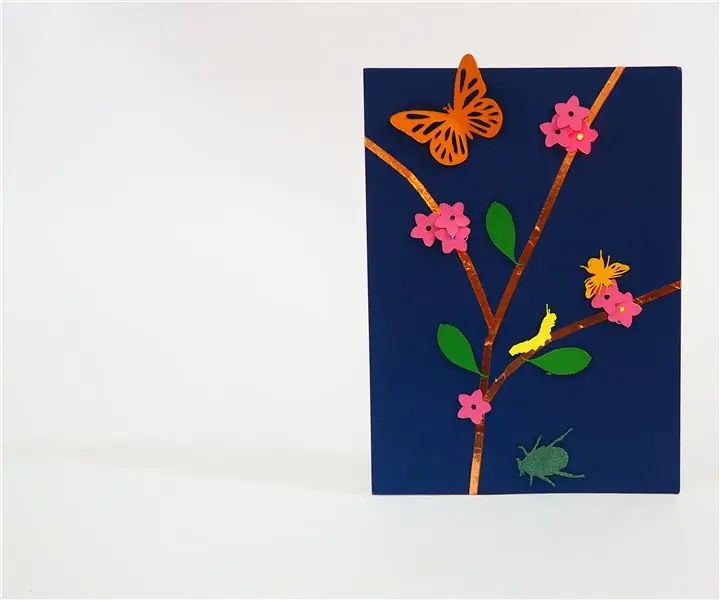
Tarjeta del ecosistema de insectos con circuitos de papel: ¡Haga una imagen que enseñe circuitos! Este instructable utiliza cinta de cobre con respaldo adhesivo conductor y pegatinas de circuito Chibitronic. Es un gran oficio para hacer con un niño. Los insectos que están en la tarjeta son una mariposa monarca y una monarca
Circuitos simples con papel de aluminio, un LED, cinta y baterías: 5 pasos

Circuitos simples con papel de aluminio, un LED, cinta y baterías: como maestro, quería permitir que los estudiantes exploraran circuitos similares a los chibitronics y otros sistemas de baterías de cinta adhesiva / LED / monedas. El principal inconveniente es el costo de esos kits. También descubrí que la cinta es extremadamente pegajosa y una vez que se coloca
Teléfono casero con circuitos electrónicos simples: 10 pasos (con imágenes)

Teléfono casero con circuitos electrónicos simples: este proyecto sobre la comunicación de dos personas con circuitos electrónicos básicos. Este es el proyecto de mi lección de circuitos electrónicos. Quiero hacer un video al respecto. Descripción Aquí hay un circuito de intercomunicador simple pero efectivo que se basa principalmente en transistores
